Come ottenere più spazio di archiviazione su PlayStation 5

Aggiungere più spazio di archiviazione su PlayStation ti aiuta a far fronte alle dimensioni dei giochi moderni. I giochi di oggi sono più grandi di prima e occupano molto spazio sulla PS
Come cancellare gli appunti in Windows 10: Potresti non aver notato che usi gli appunti quotidianamente sui tuoi dispositivi. In un linguaggio profano, quando copi o tagli del contenuto per incollarlo da qualche parte, viene archiviato nella memoria RAM per un breve periodo fino a quando non copi o tagli un altro contenuto. Ora, se parliamo di appunti , avrai un'idea di cosa sia e come funziona. Tuttavia, lo spiegheremo in un modo più tecnico in modo da poter comprendere meglio questo termine e seguire i passaggi per cancellare gli appunti in Windows 10.
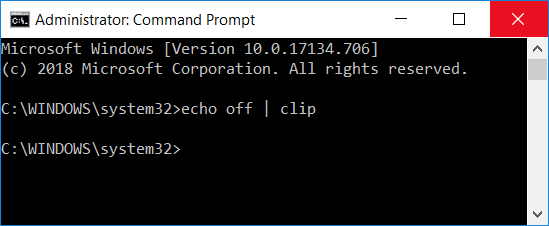
Contenuti
Che cosa sono gli appunti?
Gli Appunti sono una zona speciale nella RAM utilizzata per memorizzare dati temporanei: immagini, testo o altre informazioni. Questa sezione RAM è disponibile per gli utenti della sessione corrente in tutti i programmi in esecuzione su Windows. Con gli appunti, gli utenti hanno l'opportunità di copiare e incollare facilmente le informazioni dove gli utenti vogliono.
Come funzionano gli Appunti?
Quando copi o tagli alcuni contenuti dal tuo sistema, questi vengono archiviati negli appunti consentendoti di incollarli dove vuoi. Successivamente, trasferisce le informazioni dagli appunti nel punto in cui si desidera incollarle. Il punto che devi tenere a mente è che gli appunti memorizzano solo 1 elemento alla volta.
Possiamo vedere il contenuto degli appunti?
Nella versione precedente del sistema operativo Windows, potevi avere la possibilità di vedere il contenuto degli appunti. L'ultima versione del sistema operativo non ha questa opzione.
Tuttavia, se vuoi ancora vedere il contenuto degli appunti, il modo più semplice è incollare il contenuto che hai copiato. Se è testo o immagine, puoi incollarlo su un documento Word e vedere il contenuto degli appunti.
Perché dovremmo preoccuparci di cancellare gli appunti?
Cosa c'è di sbagliato nel mantenere il contenuto degli appunti sui tuoi sistemi? La maggior parte delle persone non si preoccupa di cancellare i propri appunti. C'è qualche problema o rischio associato a questo? Ad esempio, se stai utilizzando un computer pubblico in cui hai appena copiato alcuni dati sensibili e dimentichi di cancellarli, chiunque utilizzi di nuovo quel sistema in un secondo momento può rubare facilmente i tuoi dati sensibili. Non è possibile? Ora hai un'idea del perché è importante cancellare gli appunti di sistema.
Cancella appunti utilizzando il prompt dei comandi o il collegamento in Windows 10
Assicurati di creare un punto di ripristino nel caso qualcosa vada storto.
Ora inizieremo con le istruzioni per cancellare gli appunti. Seguiremo alcuni semplici metodi che possono aiutarti a cancellare immediatamente gli appunti.
Metodo 1 – Cancella appunti usando il prompt dei comandi
1. Inizia con l'avvio della finestra di dialogo Esegui premendo " Windows + R ".
2.Digitare cmd /c echo.|clip nella casella di comando
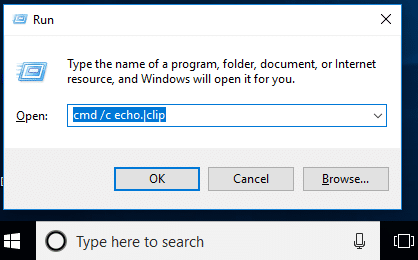
3.Premi invio e il gioco è fatto. I tuoi appunti sono liberi ora.
Nota: vuoi trovare un altro modo semplice? Ok, puoi semplicemente copiare un altro contenuto dal sistema. Supponiamo che, se hai copiato e incollato contenuto sensibile, ora prima di disattivare la sessione, copia qualsiasi altro file o contenuto e il gioco è fatto.
Un altro modo è " Riavviare " il computer perché una volta riavviato il sistema, la voce degli appunti verrà automaticamente cancellata. Inoltre, se premi il pulsante di stampa dello schermo (PrtSc) sul tuo sistema, verrà catturato uno screenshot del desktop cancellando la voce precedente negli appunti.
Metodo 2 – Crea collegamento per cancellare gli appunti
Non pensi che eseguire il comando di pulizia degli appunti richieda tempo se lo usi frequentemente? Sì, che ne dici di creare un collegamento per cancellare gli appunti in modo da poterlo utilizzare immediatamente, i passaggi per farlo sono:
Passaggio 1: fare clic con il pulsante destro del mouse su Desktop e fare clic su Nuovo, quindi scegliere Collegamento dal menu di scelta rapida.

Passaggio 2: qui nella sezione dell'elemento posizione è necessario incollare il comando indicato di seguito e fare clic su "Avanti".
%windir%\System32\cmd.exe /c “echo off | clip"
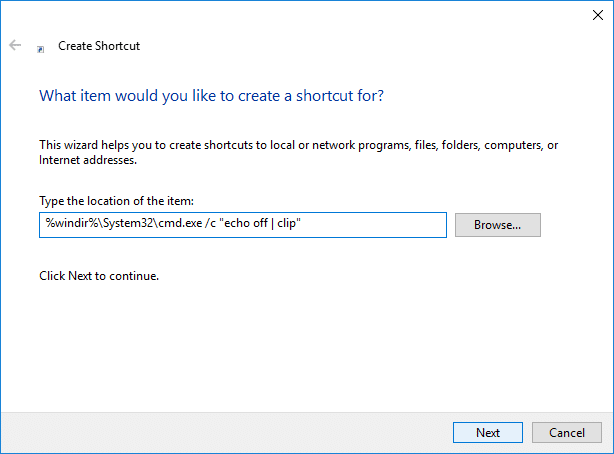
Passo 3 – Ora devi dare un nome a questo collegamento come vuoi come "Cancella appunti" e fare clic su Fine.
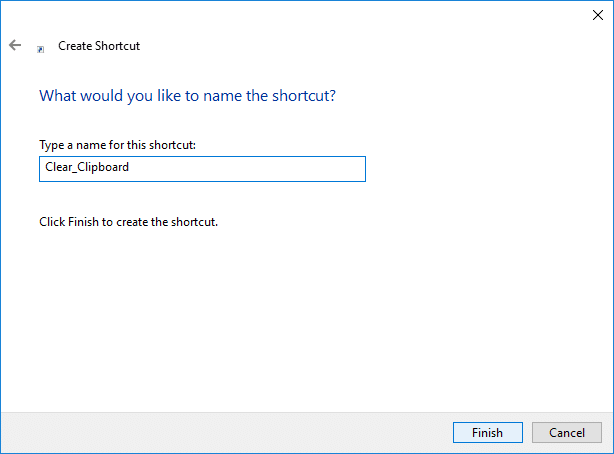
Se vuoi tenerlo più a portata di mano, tienilo appuntato sulla barra delle applicazioni. In modo che tu possa accedere immediatamente a questa scorciatoia dalla barra delle applicazioni.
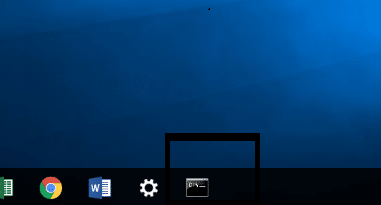
Assegna un tasto di scelta rapida globale a Cancella appunti in Windows 10
1.Premere Windows + R e digitare il comando indicato di seguito e premere invio
shell: menu Start
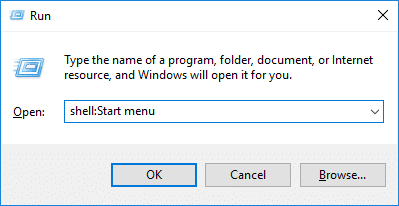
2.Il collegamento che hai creato nel metodo precedente, devi copiarlo nella cartella aperta.
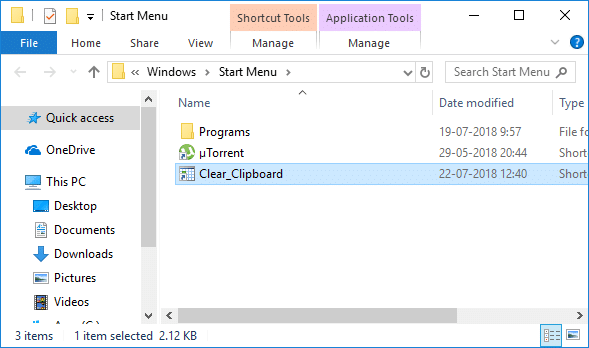
3. Una volta copiato il collegamento, è necessario fare clic con il pulsante destro del mouse sul collegamento e selezionare l'opzione " Proprietà ".
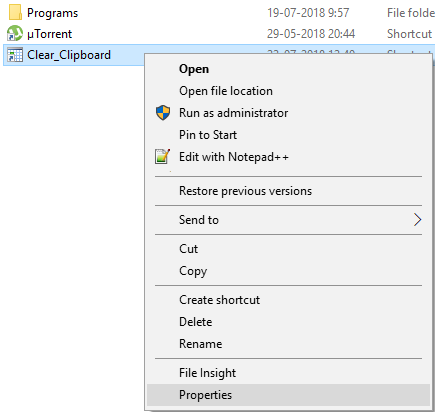
4.Nella nuova scheda aperta, è necessario accedere alla scheda Collegamento e fare clic sull'opzione Tasto di scelta rapida e assegnare un nuovo tasto.
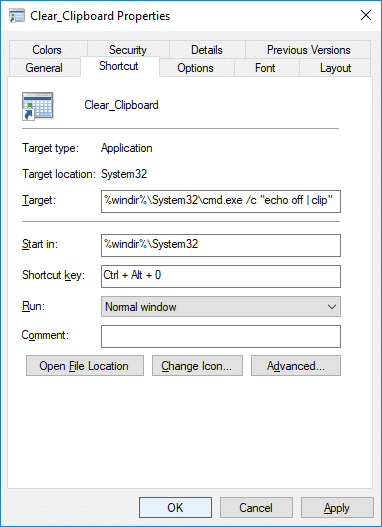
5.Fare clic su Applica seguito da OK per salvare le modifiche.
Una volta fatto, puoi usare i tasti di scelta rapida per cancellare gli appunti direttamente con i tasti di scelta rapida.
Come cancellare gli appunti in Windows 10 1809?
Se il tuo sistema operativo Windows è aggiornato con Windows 10 1809 (aggiornamento di ottobre 2018), in questo puoi trovare la funzione Appunti. È un buffer basato su cloud che consente agli utenti di sincronizzare i contenuti degli appunti.
Passaggio 1: è necessario accedere a Impostazioni> Sistema> Appunti.
Fase 2 - Qui è necessario fare clic sul Cancella pulsante sotto sezione Cancella Appunti dati.
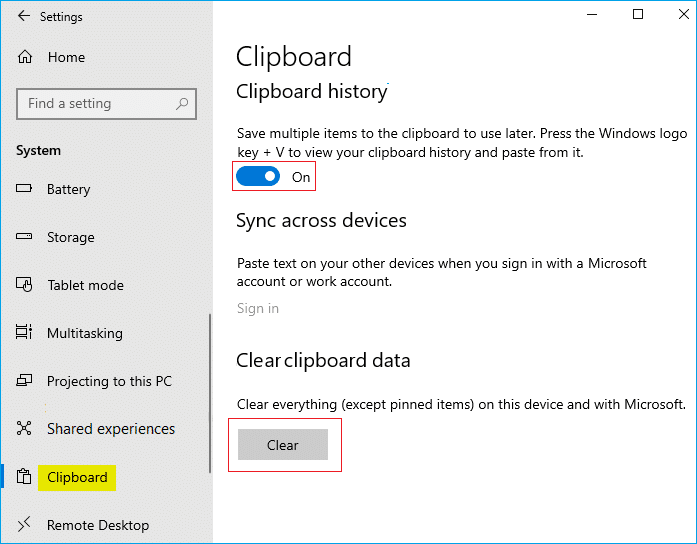
Se vuoi farlo più velocemente, devi solo premere " Windows + V " e premere l'opzione Cancella, e questo cancellerà i dati degli appunti in Windows 10 build 1809. Ora non ci saranno dati temporanei salvati sullo strumento RAM degli Appunti.
Consigliato:
Spero che questo articolo sia stato utile e ora puoi facilmente cancellare gli appunti utilizzando il prompt dei comandi o il collegamento in Windows 10 , ma se hai ancora domande su questo tutorial, non esitare a chiederle nella sezione dei commenti.
Aggiungere più spazio di archiviazione su PlayStation ti aiuta a far fronte alle dimensioni dei giochi moderni. I giochi di oggi sono più grandi di prima e occupano molto spazio sulla PS
Se il tuo computer sembra improvvisamente rallentare, il tuo primo pensiero potrebbe essere che la RAM sia troppo piccola o che abbia contratto un virus. comunque, il
Se sei un utente RingCentral, potresti voler cambiare la tua password. Forse hai problemi di sicurezza o vuoi semplicemente scegliere una password più semplice
Se sei attivo su Telegram da un po' di tempo, potresti voler cambiare le immagini del tuo profilo. Tuttavia, le vecchie immagini del profilo non vengono eliminate automaticamente
La piattaforma Twitch ha la possibilità di proteggerti dalla visualizzazione di linguaggio dannoso, offensivo e ingiurioso nella chat. Per gli utenti più giovani è consigliabile avere
https://www.youtube.com/watch?v=Pt48wfYtkHE Google Docs è un eccellente strumento per la collaborazione poiché consente a più persone di modificare e lavorare su un singolo
Sebbene esistano molti strumenti di arte digitale, Procreate si distingue per un motivo. È progettato per disegnare opere d'arte originali utilizzando uno stilo e un tablet, offrendoti un
Ci sono momenti in cui non vuoi che i tuoi amici di Facebook sappiano cosa stai pubblicando online. Forse stai vendendo qualcosa che ti ha regalato uno dei tuoi amici
Vuoi fare un film su te stesso a Parigi, ma non sei mai stato in Francia? Puoi farlo in iMovie rimuovendo lo sfondo e inserendone uno nuovo
Potresti aver notato che la dimensione del testo è cambiata nei messaggi di Snapchat. Il motivo è che l'app si è adattata alle impostazioni del tuo telefono. Fortunatamente, se
Scopri come trovare e ordinare l'ultimo tablet Fire su Amazon Store in questa guida.
Se vuoi capire quale piattaforma social è la migliore per la monetizzazione, i soli numeri della base utenti di TikTok dovrebbero dirti tutto ciò che devi sapere.
https://www.youtube.com/watch?v=Y9EoUvRpZ2s Una volta diventato un creatore Snapchat ufficiale, ottieni il pulsante Iscriviti accanto al tuo nome. Di che cosa hai bisogno
3D Bitmoji è una funzionalità innovativa di Snapchat che consente agli utenti di creare una presenza digitale unica che rappresenta accuratamente la loro personalità e
Durante una presentazione di diapositive di Google, dovresti cronometrare il tempo in cui rimani su una diapositiva o dare al tuo pubblico la possibilità di partecipare a discussioni o rispondere a qualsiasi
OnePlus 5 è stato uno dei migliori telefoni del 2017. Poi è arrivato OnePlus 5T e lo ha migliorato in una serie di modi modesti ma importanti, senza aggiungere
Nell'app Cash puoi inviare denaro alle persone, investire in azioni o azioni di società, scambiare criptovalute e pagare le bollette. Tuttavia, devi aggiungere fondi ai tuoi contanti
Puoi utilizzare diversi metodi per ritagliare forme in Adobe Illustrator. Questo perché molti oggetti non vengono creati nello stesso modo. Purtroppo,
Se desideri scaricare video e goderti contenuti senza pubblicità su YouTube, dovrai essere un abbonato premium. È qui che entrano in gioco i pratici bot di Telegram.
Ogni volta che invii un'e-mail su Outlook, ti aspetti che venga consegnata immediatamente. Tuttavia, come altre piattaforme di posta elettronica, Outlook è soggetto a malfunzionamenti e


















